結論:レアジョブのレッスンはスマホで受講可能
- レアジョブのレッスンは、iphoneやAndroidのスマホで受講可能です
- レアジョブのアプリではレッスンを受けられるが、Skypeで受けられない(2021年4月から完全廃止)
- スマホのブラウザ(GoogleやYahoo、safariなど)でもレッスンを受けられる。ただし不便なのでおすすめしません
\まずは25分×2回の無料体験をためす/
>>無料でレアジョブをみてみる
※いつでも退会可。1分で手続きできます
「レアジョブのレッスンはスマホでも受けられるのかな?スマホで受けるデメリットってなんだろう?」
あなたはこのような疑問を抱えていませんか?
この記事では、レアジョブレッスン経験者である筆者が、レアジョブはスマホで受けられるのか、スマホでレッスンを受けるまでの流れを徹底解説します。
本記事を読めば、スマホでレアジョブのレッスンを受ける準備はばっちりです。
 レアジョブガイドけい
レアジョブガイドけい
「レアジョブのレッスンはスマホで受けられるのか?」を知りたいあなたはぜひ、読んでみてくださいね。
Table of Contents
スマホでレアジョブのレッスンを受講する方法
結論、レアジョブのレッスンはスマホで受講可能です。
スマホでレアジョブのレッスンを受ける方法は2つあります。
 レアジョブガイドけい
レアジョブガイドけい
- レッスンルームを使って受講する方法
- Skypeを使ってレッスンを受講する方法(2021年4月から完全廃止)
レッスンルームはレアジョブが無料で提供しているシステム、Skypeは無料で使える音声通話アプリとなっています。
個人的には、Skype経由でレッスンを受けるのは面倒なので、レアジョブのレッスンルームを利用して受講する方法がおすすめです。
Skypeを使ってレッスンを受けてみましたが、ログインが面倒&チャットの履歴が残らないデメリットがあります。
 レアジョブガイドけい
レアジョブガイドけい
スマホでレアジョブのレッスンルームを使ってレッスンを受講する方法(こちらがおすすめ)
- 無料会員登録する
- 体験レッスンを予約して受講する
の2パートにわかれます。
無料会員登録する
まずは無料会員登録をします。
無料会員登録の方法はとても簡単です。
レアジョブの公式サイトから、「無料登録」を選びます。

名前やメールアドレス、パスワードを入力して
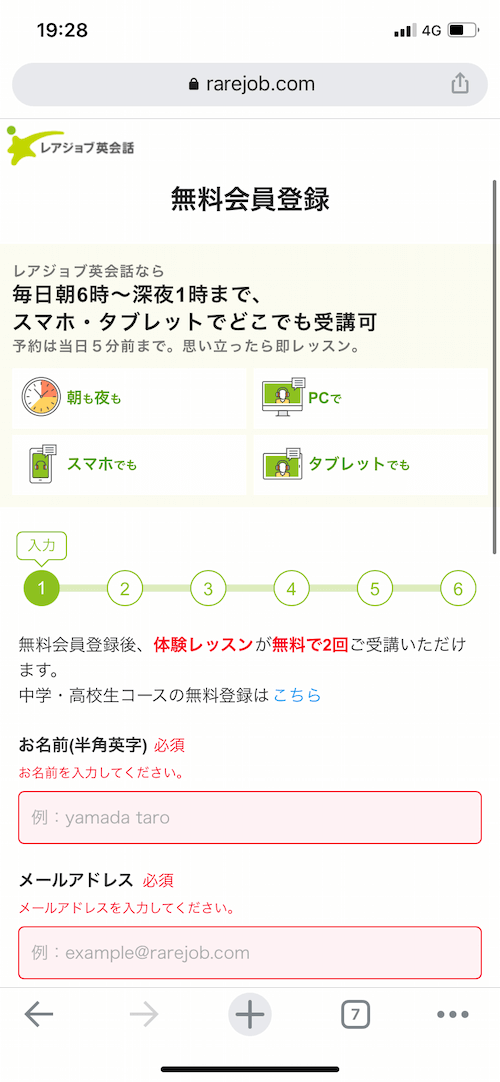
登録URLを送信を選択してください。
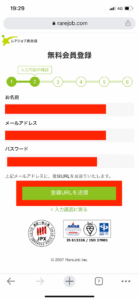
記載したメールアドレスに登録メールが届くので
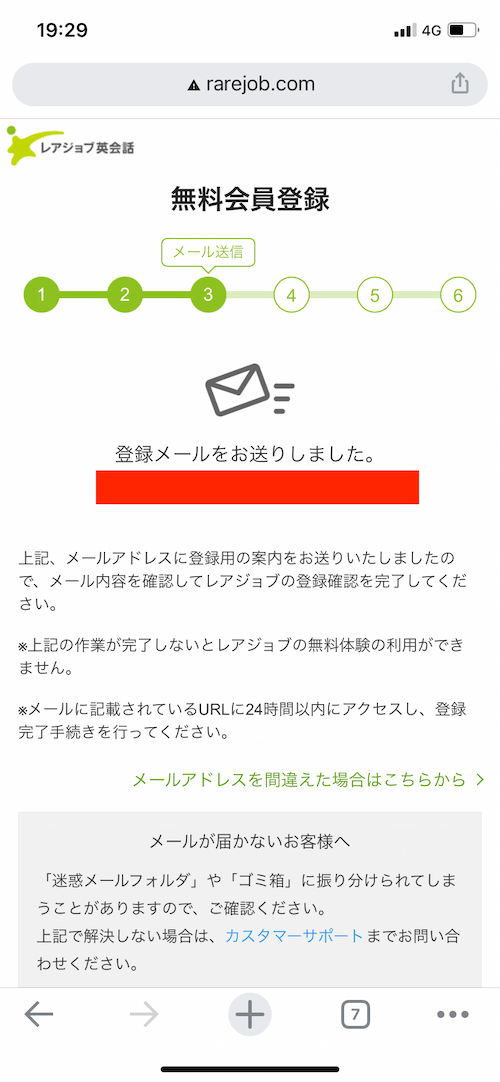
メールを開いてURLを押し、登録を完了させます。
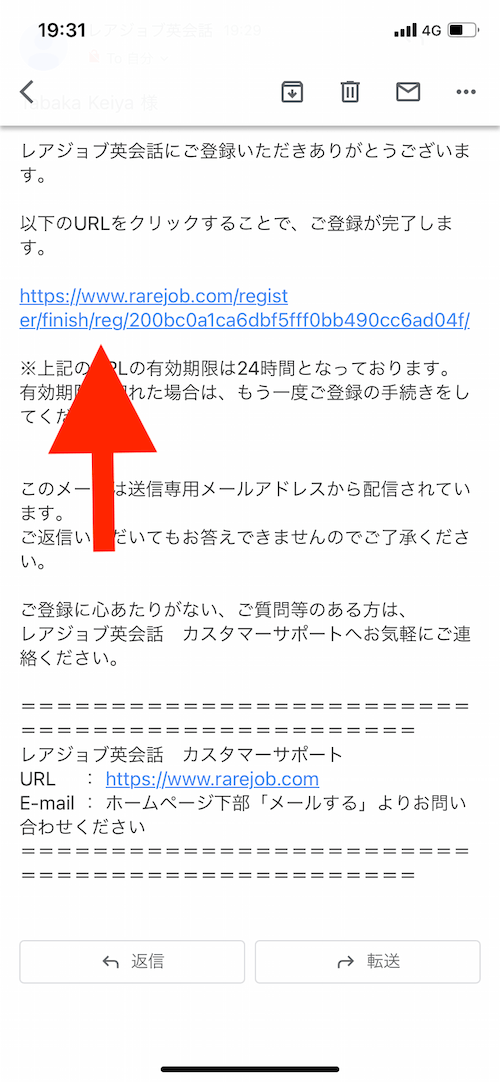
URLを押すとログイン画面に移るので、「ログイン」を選んでください。

無料会員登録の設定手続きをさらに進めていきます。
性別や生年月日、英会話レベルを選び
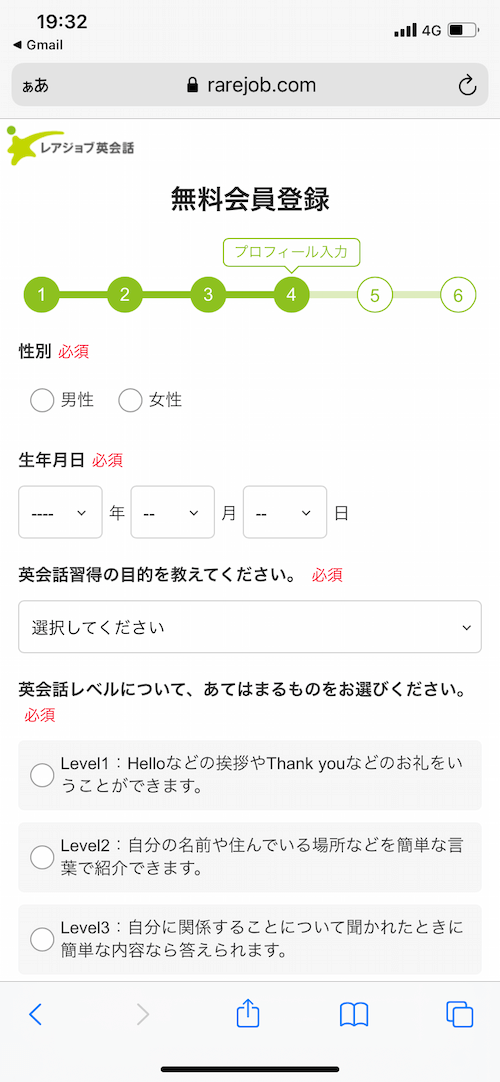
「確認に進む」を選択してください。

「登録する」を選べば無料会員登録は完了です。
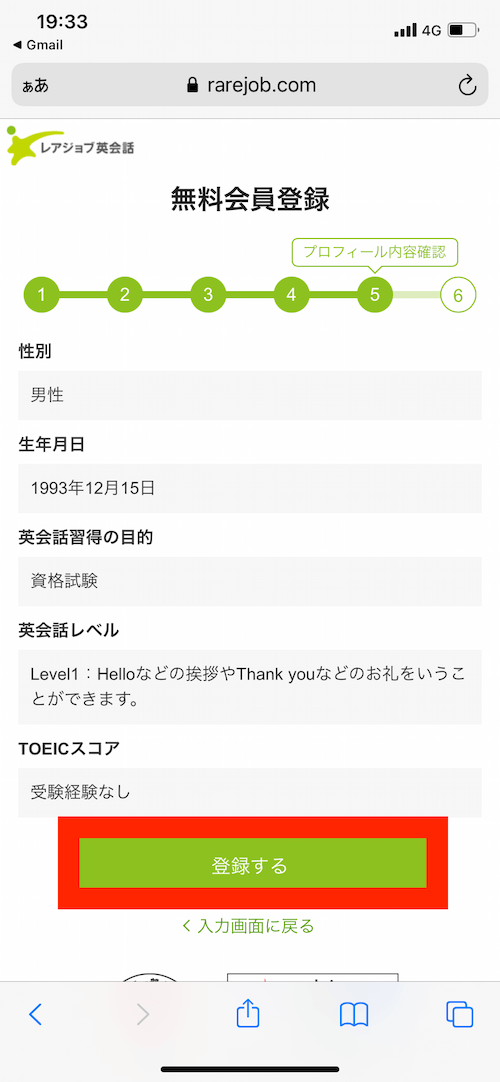
レアジョブの体験レッスンを予約してスマホで受講する
次に、体験レッスンを予約して受講するため、レアジョブのアプリをダウンロードしましょう。
もともとスマホに入っている「App Store」を選択します。
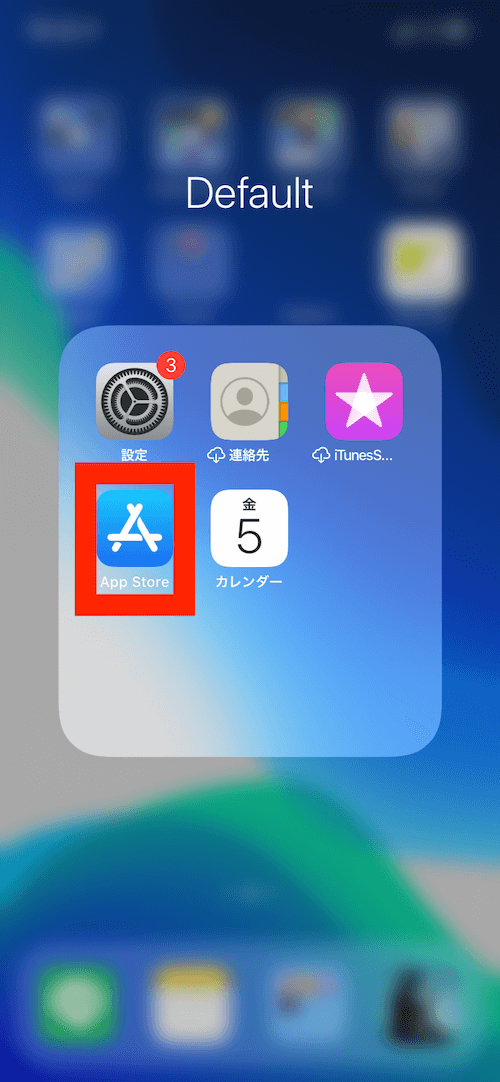
画面右下に🔍マークがあるので、🔍マークを押して検索画面を出します。
検索画面で入力欄に、
- 「レアジョブ」と打ち込み
- 「☁ダウンロードマーク」を押します
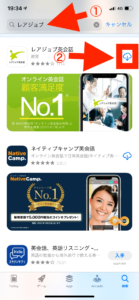
ダウンロードしたアプリを開いてログインすると、下のページが開きます。
無料体験レッスンを受けたい日時を選べば

レッスンを受けられる講師が表示されるので予約します。
3分前になったらレッスンルームのボタンが押せるようになるので押してください。

時間になったらレッスン開始です!

\まずは0円でレッスンお試し/
>>無料でレアジョブをみてみる
※いつでも退会可。1分で手続きできます
スマホでSkypeを使ってレアジョブのレッスンを受講する方法(おすすめしない)
有料会員登録した人だけが、スマホでSkypeを使ってのレッスンを受講可能なので注意してください(※2021年4月からSkypeは使えなくなりました)
 レアジョブガイドけい
レアジョブガイドけい
- Skypeのインストールとアカウント登録をする
- Skype名を登録して、レアジョブホームページにも登録をしておく
- レッスン時間に講師からの電話を受け取ってレッスン開始
Skypeのインストールとアカウント登録をする
スマホにSkypeアプリをインストールして、Skypeアカウントを作成します。
Skypeのインストールとアカウント登録方法は、レアジョブ公式サイトを参考にしましょう。
Skype名を登録して、レアジョブホームページにも登録をしておく
レアジョブ英会話のレッスンをSkypeで受けるには、Skype名の登録が必要です。
Skype名についても、レアジョブの公式ページを参考にしてください。
作成したSkypeアカウントのSkype名を確認したら、レアジョブのホームぺージにも登録を忘れないようにしてください!
レッスン時間に講師からの電話を受け取ってレッスン開始
レッスン時間になったら、講師から登録したSkype名あてに電話が届きます。
電話を取れば、レッスン開始です!

引用元:https://www.rarejob.com/about/tutor/
\Skypeを使ってもOK!/
>>無料でレアジョブをみてみる
※いつでも退会可。1分で手続きできます
次に、スマホでレッスンを受けるときの注意点を解説します。
スマホでレアジョブのレッスンを受けるときの注意点
基本的には、ここまで私が説明した通りのやり方であれば、スマホでレッスンの受講が可能です。
ただし、スマホでレッスンを受講する場合注意点が2つあります。
 レアジョブガイドけい
レアジョブガイドけい
- スマホのブラウザだと同時に教材と講師の顔を見られない
- スマホだと画面が揺れて講師の気が散る可能性がある
スマホのブラウザだと同時に教材と講師の顔を見られない
 レアジョブガイドけい
レアジョブガイドけい
オンライン英会話は「会話」です。
講師の顔を見られないと、講師がどんな表情で話しているかがわからないので、思うように話が弾まないことがあります。
英会話に慣れている人は問題ないと思いますが、初心者の方は教材と講師の表情を同時に見れないため注意しましょう。
また、あなたがつまずいた内容を解説しているURLなどを講師がチャットで送ってくれることがあります。
URLを開くとブラウザ(GoogleやYahooなど)が立ち上がり、講師と話している動画の画面が閉じてしまうので注意が必要です。
 レアジョブガイドけい
レアジョブガイドけい
スマホだと画面が揺れてレアジョブ講師の気が散る可能性がある
 レアジョブガイドけい
レアジョブガイドけい
あなたの画面が揺れていると講師の気が散ってしまい、レッスンがスムーズに進まない可能性があるでしょう。
実際に筆者も、歩きながら英会話レッスンを受けたことがありますが、講師に「めっちゃ揺れてるね笑」と言われた経験があります。
ラフな雰囲気で話せる講師であれば問題ないですが、初回のレッスンは第一印象が大切です。
 レアジョブガイドけい
レアジョブガイドけい
番外編:レアジョブのレッスンをスマホで快適に受けるコツ

 レアジョブガイドけい
レアジョブガイドけい
実際にレアジョブのレッスンをスマホで受けてみて、スマホスタンドがないと下の2つの理由で不便でした。
- 手が空いていないのでメモを取れない
- 画面が揺れてしまうので講師からの見た目がよくない
私はスマホスタンドを用意してから両手空くようになり、復習のときに使うメモを簡単に取れるようになりました。
キャンドゥやセリア、DAISOなどの100均一でも置いているので、スマホスタンドの用意を一度検討してみてはいかがでしょうか。
スマホでレアジョブのレッスンを受けるときのよくある質問
 レアジョブガイドけい
レアジョブガイドけい
レアジョブの利用環境はどうなってるの?
|
|
PC |
スマートフォンやタブレット |
|
OS |
Windows もしくは Mac を利用してください。 |
iOS もしくは Android を利用してください。 |
|
ブラウザ |
最新版の Google Chrome もしくは Firefox を利用してください。 Internet Explorerは対応しておりません |
レアジョブ英会話専用アプリを利用してください。 ブラウザは非対応(Chrome/Firefoxアプリ利用不可) 推奨のOSバージョン: iOS 11.0以上、Android 5.0以上 |
|
ネットワーク |
5Mbps以上推奨です。 |
5Mbps以上推奨です。 |
|
その他 |
内蔵マイク・スピーカーがある場合は外部ヘッドセット不要 |
内蔵マイク・スピーカーがある場合は外部ヘッドセット不要 ※私も内蔵マイク・スピーカーでレッスンを受けましたが、全く問題ないです |
参照元:https://www.rarejob.com/about/lessonroom/
ぶっちゃけ、本当にスマホでちゃんとレアジョブのレッスン受けられるの?
受けられます。
ただし、若干文字が見えづらいので、万全な環境でレッスンを受けたいならPCでの受講がおすすめ です!
まとめ:レアジョブのレッスンはスマホで受けられます!
レアジョブのレッスンをスマホで受ける方法わかりましたか?
最後に、この記事の内容をまとめておきます。
 レアジョブガイドけい
レアジョブガイドけい
結論:レアジョブのレッスンはスマホで受講可能
- レアジョブのレッスンは、iphoneやAndroidのスマホで受講可能です
- レアジョブのアプリではレッスンを受けられるが、Skypeで受けられない(2021年4月から完全廃止)
- スマホのブラウザ(GoogleやYahoo、safariなど)でもレッスンを受けられる。ただし不便なのでおすすめしません
レアジョブ では今なら、無料で25分×2回も体験レッスンを受けられます。
この記事を参考に、まずは無料体験レッスンを2回受けてみて、レアジョブが合うかあわないかを判断してみてください!
\まずは25分×2回の無料体験をためす/
>>無料でレアジョブをみてみる
※いつでも退会可。1分で手続きできます
レアジョブガイドには他にも、レアジョブに関する役立つ情報がたくさんあります。
ぜひ読んでみてくださいね!
 レアジョブガイドけい
レアジョブガイドけい
「レアジョブって信用できるの?」と思ったあなたは、こちらの記事から評判を見てみてください。実際にレアジョブを使ったことのある人たちの役立つ感想がたくさん見られます。
»【レアジョブの評判・口コミ大公開】10社経験ありの筆者が徹底レビュー!
「レアジョブの料金っていくらなの?」と思ったあなたは、こちらの記事が参考になるはずです。
»レアジョブの料金はいくら?実際に払った私が値段を徹底解説!
レアジョブの無料体験レッスンについて知りたいあなたは、こちらの記事が参考になります!
»【大公開!】レアジョブの無料体験レッスンを受けた感想は最高でした!
レアジョブのレッスンを1年間受けた効果については、下の記事に書いています。
»【大公開】レアジョブ英会話を1年使った効果はあった?なかった?
レアジョブのキャンペーンについては、下の記事を読んでみてくださいね。
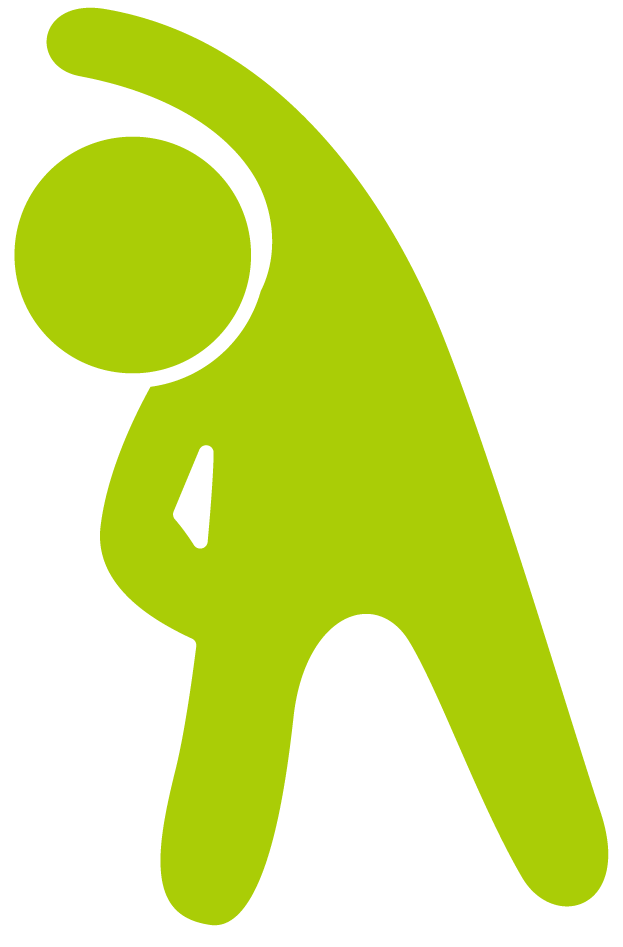 レアジョブガイド
レアジョブガイド 

